VMware Workstation 17.6.2 安装教程
一、下载安装包
首先,你需要获取 VMware Workstation 17.6.2 的安装包。你可以前往 VMware 官方网站进行下载,在官网找到对应版本的下载链接,根据提示完成下载。若官方下载速度较慢,也可在一些可靠的软件下载平台查找下载资源,但要注意确保资源的安全性和完整性,避免下载到恶意软件或损坏的文件。例如,某些云盘分享链接可能会提供高速下载,但需谨慎甄别分享者的可信度。下载完成后,你将得到一个名为 “VMware-workstation-full-17.6.2-xxxxxxx.exe” 的安装程序文件。
二、开始安装
- 运行安装程序
:找到下载好的安装程序文件,鼠标右键点击,选择 “以管理员身份运行”。这一步很关键,以管理员权限运行可以确保安装过程中软件能够顺利对系统进行必要的修改和配置,避免因权限不足导致安装失败。
- 点击下一步
:程序启动后,会弹出安装向导界面,点击 “下一步” 继续安装流程。
- 接受许可协议
:在许可协议页面,仔细阅读协议内容后,勾选 “我接受许可协议中的条款”,然后点击 “下一步”。只有接受协议才能继续安装软件。
- 选择安装位置
:在 “自定义安装” 步骤中,“安装位置” 默认通常在系统盘(一般为 C 盘),但为了避免占用过多系统盘空间影响系统运行速度,建议选择非系统分区的磁盘空间进行安装。例如,你可以选择 D 盘或 E 盘等空间充足的磁盘,点击 “更改” 按钮选择合适的安装路径后,点击 “下一步”。 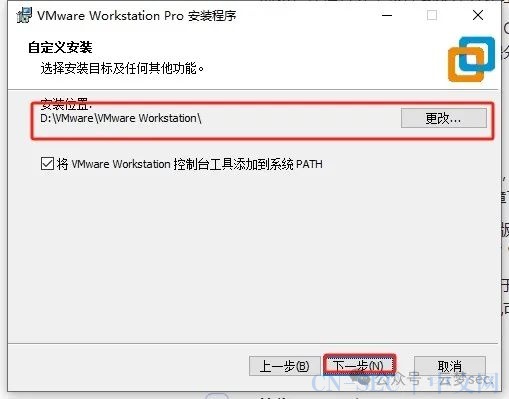
- 用户体验设置
:此页面一般包含一些关于用户体验的设置选项,如是否参与客户体验计划等。根据个人需求选择后,直接点击 “下一步” 即可。
- 快捷方式设置
:这里可以选择创建软件快捷方式的位置,建议至少保留 “桌面” 快捷方式,方便后续快速启动软件。设置好后点击 “下一步”。
- 开始安装
:完成上述步骤后,点击 “安装” 按钮,安装程序将开始将 VMware Workstation 17.6.2 安装到你指定的位置。这个过程可能需要一些时间,请耐心等待,期间不要关闭安装程序或进行其他可能干扰安装的操作。
三、安装完成
- 完成安装
:当安装进度条达到 100%,表示安装完成,此时会弹出提示窗口,点击 “完成”。
- 许可证密钥(若需要)
:若软件提示输入许可证密钥,如果你使用的是付费正版软件,可以在购买时获取的相关资料中找到密钥并输入激活软件。若你使用的是免费试用版,不输入密钥也可正常使用,但可能会有功能限制或试用期限制。目前部分版本可能无需输入序列号即可直接使用完整功能(如一些官方免费推广活动期间或特定版本特性),具体情况根据实际安装提示为准。
- 启动软件
:安装完成后,你可以在桌面找到 VMware Workstation 的快捷图标,双击打开软件。首次启动软件时,系统可能会进行一些初始化配置,等待片刻后,即可进入 VMware Workstation 17.6.2 的主界面,至此,VMware Workstation 17.6.2 安装成功,你可以开始使用它创建和管理虚拟机了。 -

原文始发于微信公众号(云梦sec.):逆天!VMware Workstation 17.6.2 完美激活破解版安装秘籍大公开(附资源)
免责声明:文章中涉及的程序(方法)可能带有攻击性,仅供安全研究与教学之用,读者将其信息做其他用途,由读者承担全部法律及连带责任,本站不承担任何法律及连带责任;如有问题可邮件联系(建议使用企业邮箱或有效邮箱,避免邮件被拦截,联系方式见首页),望知悉。
- 左青龙
- 微信扫一扫
-

- 右白虎
- 微信扫一扫
-














评论